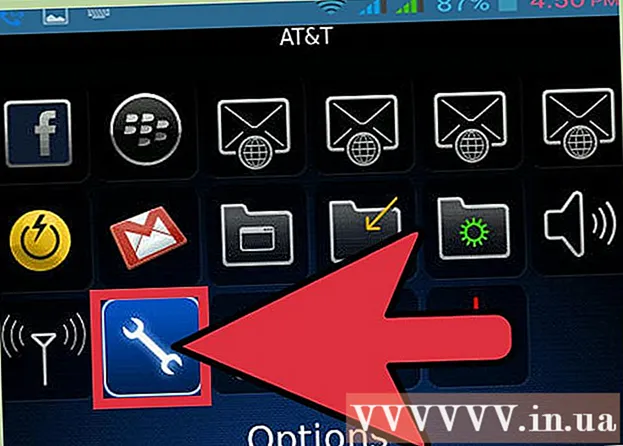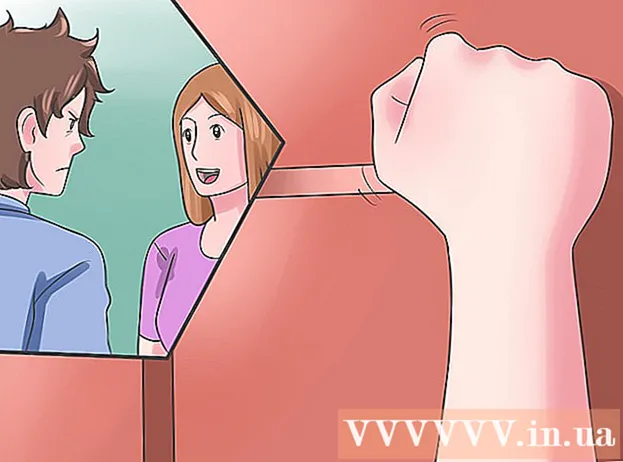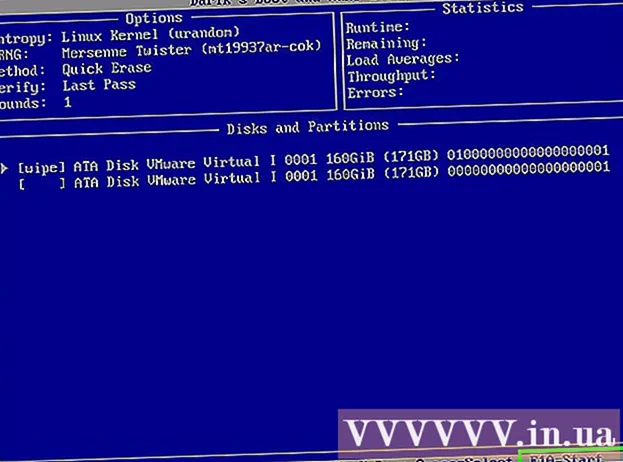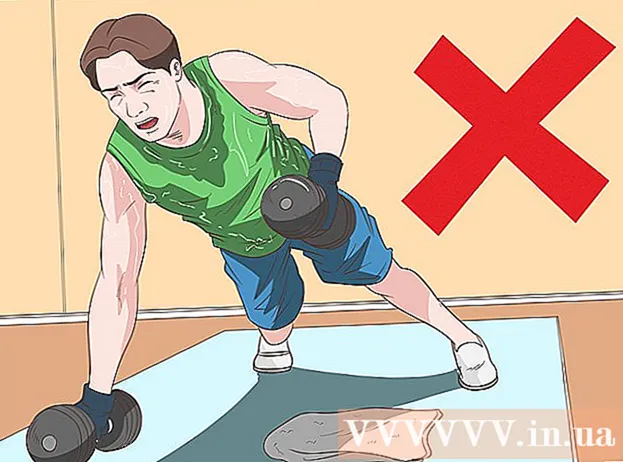Հեղինակ:
Clyde Lopez
Ստեղծման Ամսաթիվը:
18 Հուլիս 2021
Թարմացման Ամսաթիվը:
1 Հուլիս 2024

Բովանդակություն
- Քայլեր
- Մեթոդ 1 -ը 4 -ից. Առաջին մաս. Ինչպես են աշխատում որոնման համակարգերը
- Մեթոդ 2 4 -ից. Երկրորդ մաս. Որոնման օպերատորներ
- Մեթոդ 3 4 -ից. Մաս երրորդ. Պատկերների որոնման համակարգերի օգտագործումը
- Մեթոդ 4 -ից 4 -ը. Մաս չորրորդ. Պատկերների որոնում
- Ինչ է պետք
Ինտերնետում պատկեր գտնելու բազմաթիվ եղանակներ կան: Այս հոդվածը կօգնի ձեզ գտնել անհրաժեշտ տեղեկությունները ՝ օգտագործելով որոնման բառերը, բնօրինակ պատկերը կամ դրա հասցեն:
Քայլեր
Մեթոդ 1 -ը 4 -ից. Առաջին մաս. Ինչպես են աշխատում որոնման համակարգերը
 1 Նախ, դուք պետք է որոշեք որոնման եղանակը: Դուք կարող եք օգտագործել ինչպես ձեր ունեցած պատկերը, այնպես էլ հիմնաբառերը:
1 Նախ, դուք պետք է որոշեք որոնման եղանակը: Դուք կարող եք օգտագործել ինչպես ձեր ունեցած պատկերը, այնպես էլ հիմնաբառերը:  2 Հիշեք, որ որոնման համակարգերը հիմնականում հենվում են պատկերի հետ կապված բառերի վրա: Հենց պատկերների անուններն են օգնում մարդկանց ավելի հեշտությամբ գտնել դրանք:
2 Հիշեք, որ որոնման համակարգերը հիմնականում հենվում են պատկերի հետ կապված բառերի վրա: Հենց պատկերների անուններն են օգնում մարդկանց ավելի հեշտությամբ գտնել դրանք: - Օգտագործեք լրացուցիչ բառեր, որոնք մարմնավորում են պատկերը և կապում այն ձեր ուզած վայրի կամ իրադարձության հետ:
- Այլ երկրների հետ կապված պատկերներ փնտրելիս օգտագործեք տեղական անունները: Սա կօգնի բարելավել ձեր որոնումների ճշգրտությունը:
 3 Հաշվի առեք ժամանակի ուշացումը: Սովորաբար 1-2 շաբաթ է պահանջվում, որպեսզի որոնման առաջին էջերում հայտնվեն նոր պատկերներ: Եթե նոր բան եք փնտրում, ապա փորձեք թերթել որոնման էջերը:
3 Հաշվի առեք ժամանակի ուշացումը: Սովորաբար 1-2 շաբաթ է պահանջվում, որպեսզի որոնման առաջին էջերում հայտնվեն նոր պատկերներ: Եթե նոր բան եք փնտրում, ապա փորձեք թերթել որոնման էջերը:
Մեթոդ 2 4 -ից. Երկրորդ մաս. Որոնման օպերատորներ
 1 Եթե օգտագործում եք բառերի որոնում, որոնման օպերատորները կարող են դա շատ ավելի հեշտացնել: Դրանք բառեր կամ նիշեր են, որոնք կարող եք ավելացնել ձեր հարցմանը ՝ ձեր որոնումը նեղացնելու համար:
1 Եթե օգտագործում եք բառերի որոնում, որոնման օպերատորները կարող են դա շատ ավելի հեշտացնել: Դրանք բառեր կամ նիշեր են, որոնք կարող եք ավելացնել ձեր հարցմանը ՝ ձեր որոնումը նեղացնելու համար:  2 Օգտագործեք And օպերատորը, եթե ցանկանում եք, որ ձեր որոնման արդյունքները պարունակեն մեկից ավելի բառեր ձեր որոնման հարցումից:
2 Օգտագործեք And օպերատորը, եթե ցանկանում եք, որ ձեր որոնման արդյունքները պարունակեն մեկից ավելի բառեր ձեր որոնման հարցումից: 3 Օգտագործեք Not օպերատորը ՝ հատուկ հիմնաբառերով պատկերները բացառելու համար:
3 Օգտագործեք Not օպերատորը ՝ հատուկ հիմնաբառերով պատկերները բացառելու համար: 4 Օգտագործեք «Կամ» օպերատորը, եթե համոզված չեք, որ երկու բառերից որն է տեղին: Որոնման արդյունքները հավասարապես կպարունակեն երկու որոնման բառեր:
4 Օգտագործեք «Կամ» օպերատորը, եթե համոզված չեք, որ երկու բառերից որն է տեղին: Որոնման արդյունքները հավասարապես կպարունակեն երկու որոնման բառեր:  5 Օգտագործեք փակագծեր այն բառերի համար, որոնց վերաբերում է ձեր փնտրած պատկերը: Օրինակ, շնորհալի (երեխա կամ երեխաներ):
5 Օգտագործեք փակագծեր այն բառերի համար, որոնց վերաբերում է ձեր փնտրած պատկերը: Օրինակ, շնորհալի (երեխա կամ երեխաներ):
Մեթոդ 3 4 -ից. Մաս երրորդ. Պատկերների որոնման համակարգերի օգտագործումը
 1 Ընտրեք հանրաճանաչ կայք պատկերների որոնման համար: 2013 -ին դրանք ներառում էին Google.com- ը և Bing.com- ը: Գնացեք այն կայքը, որը Ձեզ դուր է գալիս:
1 Ընտրեք հանրաճանաչ կայք պատկերների որոնման համար: 2013 -ին դրանք ներառում էին Google.com- ը և Bing.com- ը: Գնացեք այն կայքը, որը Ձեզ դուր է գալիս:  2 Կտտացրեք վերևի ընտրացանկի «Նկարներ» ներդիրին:
2 Կտտացրեք վերևի ընտրացանկի «Նկարներ» ներդիրին: 3 Եթե օգտագործում եք Bing- ը, բաց թողեք հանրաճանաչ պատկերները:
3 Եթե օգտագործում եք Bing- ը, բաց թողեք հանրաճանաչ պատկերները: 4 Մուտքագրեք ձեր որոնման տերմինը: Խնդրում ենք նկատի ունենալ, որ որոնման համակարգերն առաջնորդվում են պատկերների վերնագրերով, վերնագրերով և նկարագրություններով:
4 Մուտքագրեք ձեր որոնման տերմինը: Խնդրում ենք նկատի ունենալ, որ որոնման համակարգերն առաջնորդվում են պատկերների վերնագրերով, վերնագրերով և նկարագրություններով:  5 Փնտրեք որոնման արդյունքները, մինչև չգտնեք ձեզ հարմարը:
5 Փնտրեք որոնման արդյունքները, մինչև չգտնեք ձեզ հարմարը: 6 Կտտացրեք պատկերի վրա:
6 Կտտացրեք պատկերի վրա: 7 Աջ սեղմեք նկարի վրա և պահեք այն: Խնդրում ենք նկատի ունենալ, որ յուրաքանչյուր պատկեր ունի սեփականատեր և չի կարող օգտագործվել առևտրային նպատակներով:
7 Աջ սեղմեք նկարի վրա և պահեք այն: Խնդրում ենք նկատի ունենալ, որ յուրաքանչյուր պատկեր ունի սեփականատեր և չի կարող օգտագործվել առևտրային նպատակներով:  8 Ընտրեք «Դիտել բնօրինակով»: Դուք կուղղորդվեք դեպի այն կայքը, որտեղ գտնվում էր սկզբնական պատկերը:
8 Ընտրեք «Դիտել բնօրինակով»: Դուք կուղղորդվեք դեպի այն կայքը, որտեղ գտնվում էր սկզբնական պատկերը:
Մեթոդ 4 -ից 4 -ը. Մաս չորրորդ. Պատկերների որոնում
 1 Տեղադրեք ձեր ուզած պատկերը ձեր աշխատասեղանին կամ հեշտ գտնվող թղթապանակում: Կարող եք նաև օգտագործել պատկերի url:
1 Տեղադրեք ձեր ուզած պատկերը ձեր աշխատասեղանին կամ հեշտ գտնվող թղթապանակում: Կարող եք նաև օգտագործել պատկերի url:  2 Գնացեք Google.com: Ձեզ անհրաժեշտ է խցիկի պատկերակը ՝ որոնման դաշտի աջ կողմում:
2 Գնացեք Google.com: Ձեզ անհրաժեշտ է խցիկի պատկերակը ՝ որոնման դաշտի աջ կողմում:  3 Սեղմեք դրա վրա:
3 Սեղմեք դրա վրա: 4 Օգտագործեք պատկերի հղումը կամ ներբեռնեք պատկերը ձեր համակարգչից:
4 Օգտագործեք պատկերի հղումը կամ ներբեռնեք պատկերը ձեր համակարգչից: 5 Կտտացրեք որոնման պատկերակին:
5 Կտտացրեք որոնման պատկերակին: 6 Վերանայեք որոնման արդյունքները: Սկզբում կցուցադրվեն պատկերի մանրամասները, այնուհետև պատկերների հղումներ և նման արդյունքներ ունեցող կայքերը: Ընտրեք այն, ինչ ձեզ ամենալավն է համապատասխանում:
6 Վերանայեք որոնման արդյունքները: Սկզբում կցուցադրվեն պատկերի մանրամասները, այնուհետև պատկերների հղումներ և նման արդյունքներ ունեցող կայքերը: Ընտրեք այն, ինչ ձեզ ամենալավն է համապատասխանում:
Ինչ է պետք
- Պատկեր
- Պատկերի URL
- Որոնեք բառեր
- Որոնել օպերատորներ
- Google.com
- Bing.com